Note
iFonebox en Retrieve Data zijn applicaties voor iPhone-gegevensherstel, maar ze hebben allemaal de hulp nodig van de pc-softwareclients. Als je er een wilt zoeken beste herstel van iPhone-berichten software, blijf lezen.
Sms-berichten op de mobiele telefoon betekenen te veel voor ons, dus het is zo frustrerend dat je merkt dat je iPhone- of Android-berichten ontbreken of per ongeluk worden verwijderd. Hoe kunt u vervolgens verwijderde sms-berichten ophalen? Wat is de beste manier herstel van verwijderde berichten? Dit artikel is voor u voorbereid, dat verschillende effectieve manieren biedt en u laat zien hoe u verwijderde sms-berichten van iPhone / iPad / iPod en Android-telefoon kunt herstellen.

Haal verwijderde tekstberichten op
Wanneer uw berichten verdwenen zijn, wilt u misschien de verloren berichten van het apparaat herstellen. Tot welke herstel-app voor iOS-berichten kunt u zich wenden voor hulp? In dit deel willen we er twee introduceren iOS-app voor gegevensherstel om u te helpen bij het herstellen van iPhone / iPad / iPod-berichten.
iFonebox is een nieuw uitgebrachte app die is ontworpen als hulponderdeel van de pc iFonebox-software voor datumherstel. Het kan u helpen de verloren iPhone-gegevens te herstellen, een back-up te maken van de iPhone-bestanden, netwerk en Wi-Fi te detecteren, privacyalbum- en hardwaregegevens te controleren, herstel- en back-upherinnering in te stellen, enzovoort. Hoe werkt iFonebox voor het herstellen van iPhone-berichten?
Stap 1 Download de iFonebox-app vanuit de App Store. Kies vervolgens Data Recovery nadat u het hebt geïnstalleerd.
Stap 2 Installeer de iFonebox-software op uw pc of Mac. Verbind je iPhone met een computer.
Stap 3 Volg de instructies en voer het iPhone-gegevensherstel stap voor stap uit voor berichten.
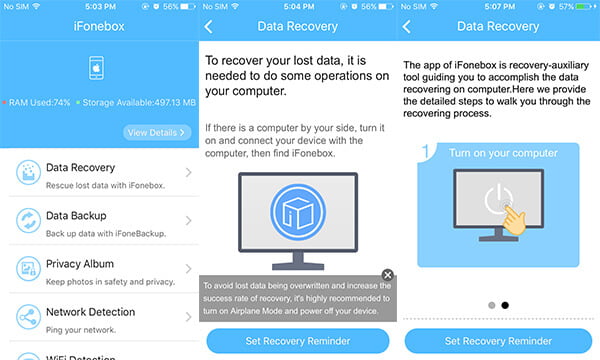
Retrieve Data-app is ontworpen om iPhone-gebruikers te helpen om per ongeluk verwijderde gegevens van de smartphone te herstellen. Het kan de verwijderde berichten, contacten, oproepen, notities, chatgeschiedenis enzovoort ophalen.
Stap 1 Download de herstelde desktopsoftware op uw computer.
Stap 2 Haal de verloren gegevens op van de computer en stuur deze vervolgens terug naar de app voor het ophalen op uw iPhone.
Stap 3 Bekijk de verloren gegevens in de app Retrieve Data.
Note
iFonebox en Retrieve Data zijn applicaties voor iPhone-gegevensherstel, maar ze hebben allemaal de hulp nodig van de pc-softwareclients. Als je er een wilt zoeken beste herstel van iPhone-berichten software, blijf lezen.
"Hallo, ik heb per ongeluk de app" berichten "op mijn iPhone 4 verwijderd, kan iemand mij helpen deze te herstellen? Hartelijk dank!" - Ella
"Mijn Samsung Galaxy S6 raakte eerder leeg zonder batterij en nu ik hem heb aangezet, realiseerde ik me dat mijn berichten niet meer te zien zijn, het pictogram is van mijn telefoon verwijderd. Ik kan ook geen sms-berichten ontvangen. Waarom het berichtenpictogram wordt niet weergegeven? Hoe kan ik dit oplossen als het berichtenpictogram is verdwenen? " Kate
Berichten-app / pictogram is verdwenen op iPhone / iPad / iPod of Android-smartphone? Wanneer u zo'n probleem tegenkomt, is het dan moeilijk om sms-berichten te controleren of te ontvangen? Hoe kunt u het pictogram voor verwijderde / verdwenen berichten herstellen?
U kunt proberen uw iPhone / iPad / iPod of Android-telefoon opnieuw op te starten. Als deze optie niet werkt, moet u het apparaat mogelijk opnieuw instellen. Ga naar "Instellingen" en zoek de reset-optie om je iPhone / iPad / iPod te resetten naar de fabrieksinstellingen. Vervolgens krijgt u mogelijk het pictogram / de app voor verwijderde berichten terug.
Voordat u echter uw iPhone opnieuw instelt, wilt u misschien de ontbrekende / verwijderde tekstberichten herstellen. Wat gaat u doen om de verdwijnende sms-berichten op te halen? In deel 3 en deel 4 zullen we u oprecht FoneLab en Android Data Recovery aanbevelen om u te helpen een back-up te maken van de verwijderde / verdwenen sms-berichten van iPhone / iPad / iPod en Android-smartphone / tablet.
Het herstellen van de verloren sms-berichten is een hoofdpijn voor veel iOS-gebruikers. Eigenlijk vinden ze niet de geschikte manier om dat te doen. In dit deel willen we u van harte aanbevelen FoneLab, de beste tool voor het herstellen van iPhone-berichten waarmee u de verwijderde sms-berichten van iPhone 15/14/13/12/11/X/8/7/SE/6s/6/5s, iPhone 8/7/6s/6 kunt terugkrijgen Plus iPhone 4S, iPad Pro, iPad mini, iPad Air 2, iPod touch 6/5/4.
| Ondersteunde herstelde gegevens van iPhone / iPad / iPod | ||||
|---|---|---|---|---|
| Ondersteunde iOS-apparaten | Ondersteunde iOS-apparaten | |||
| iPhone 15 Pro Max/15 Pro/15 Plus/15, iPhone 14 Pro Max/14 Pro/14 Plus/14, iPhone 13 Pro Max/13 Pro/13/13 mini, iPhone 12 Pro Max/12 Pro/12/12 mini, iPhone 11 Pro Max/11 Pro/11, iPhone XS, iPhone XS Max, iPhone XR, iPhone X, iPhone 8, iPhone 8 Plus, iPhone 7, iPhone 7 Plus, iPhone SE, iPhone 6s/6s Plus, iPhone 6 /6 Plus, iPhone 5s/5c/5, iPhone 4s, iPad Pro, iPad Air 2/1iPad mini 4/3/2/1, iPad 4/3/2, iPod touch 5, iPod touch 6 | iPhone 4, iPhone 3GS, iPad 1, iPod touch 4 | |||
| Herstelbare tekstgegevens | Herstelbare tekstgegevens | |||
| ✓ Berichten ✓ Contacten ✓ WhatsApp ✓ Note ✓ Oproepgeschiedenis ✓ Herinnering ✓ Safari-bladwijzer ✓ Agenda ✓ Safari geschiedenis |
✓ Berichten ✓ Contacten ✓ WhatsApp ✓ Oproepgeschiedenis ✓ Note ✓ Herinnering ✓ Safari-bladwijzer / geschiedenis ✓ Agenda ✓ App-documenten |
|||
| Ondersteunde mediagegevens | Ondersteunde mediagegevens | |||
| Mediabestanden kunnen worden hersteld van iTunes- of iCloud-back-ups. | ✓ Filmrol ✓ Photo Library ✓ Spraak memos ✓ Fotostream ✓ Berichtbijlagen ✓ voicemail ✓ WhatsApp-bijlagen ✓ foto's App ✓ App-video's ✓ App-assistenten |
|||
Stap 1 Download en installeer FoneLab en u komt automatisch in de modus "Herstellen van iOS-apparaat". Verbind je iPhone met de computer via een USB-kabel. Binnenkort wordt de belangrijkste informatie van uw apparaat weergegeven in de hoofdsoftware-interface.
Stap 2 Druk op de knop "Start Scan" om te beginnen met het scannen van uw iPhone-gegevens.
Stap 3 Kies "Berichten" met de linker bediening, en al uw iPhone-berichten worden weergegeven, inclusief iPhone ingebouwde Berichten-app SMS, iMessages, MMS en app-berichten van Viber, Line, WeChat, WhatsApp, etc. En de verwijderde tekstberichten worden rood gemarkeerd. Kies de verwijderde tekstberichten die u wilt ophalen, klik op "Herstellen" om te beginnen.
Tip
Als uw apparaat iPhone 4 / 3GS, iPad 1 en iPod touch 4 is, moet u een plug-in downloaden die door de software wordt geleverd en volgt u de eenvoudige tutorial hieronder om regelmatig naar de scanmodus te gaan.
Je iPhone is helemaal dood? Eigenlijk kun je de verwijderde sms-berichten ook ophalen als je iTunes- of iCloud-back-up hebt voor iPhone-sms-berichten. FoneLab heeft de mogelijkheid om u te helpen de verloren sms-berichten van de iPhone gemakkelijk te bekijken en te herstellen.
Stap 1 Bedien de software en kies de modus "Herstellen van iTunes-back-upbestand". Alle beschikbare iTunes-back-upbestanden worden aan de rechterkant vermeld. Markeer de juiste iTunes-back-up en klik vervolgens op de knop "Scan starten" om te beginnen met scannen.
Stap 2 Na het scanproces kun je alle bestanden zien waarvan je een back-up hebt gemaakt in iTunes. Gedurende enkele seconden worden alle bestanden vermeld in het linker besturingselement. Klik gewoon op "Berichten" en bekijk de berichten aan de rechterkant. Klik op de knop "Herstellen" en kies de bestemmingsmap om uw verwijderde tekstberichten van iPhone naar pc op te halen.
Stap 1 Start het programma en klik op "Herstellen van iCloud".
Stap 2 Log in op iCloud met Apple ID en wachtwoord, en vervolgens kunt u het gegevenstype selecteren dat u wilt herstellen en vervolgens op de knop "Start" klikken om de gegevens te scannen.
Stap 3 U kunt een voorbeeld van alle gegevens (inclusief de verwijderde) in uw iCloud-back-upbestand bekijken. Klik op "Berichten" aan de linkerkant en markeer vervolgens de verwijderde iPhone-tekstberichten in het rood die u terug wilt krijgen. Klik op "Herstellen" om de verloren iPhone-tekstberichten terug te krijgen.
Meer dan 400 miljoen gebruikers hebben WhatsApp op hun mobiele telefoon en gebruiken deze voor dagelijkse communicatie met hun vrienden, familieleden en andere mensen. Hoewel WhatsApp de mogelijkheid heeft om automatisch een back-up te maken van de berichten en de bijlagen. Je hebt echter maar 7 dagen over om de back-up op te slaan, anders verlies je de WhatsApp van groot belang voorgoed. Hoe kunnen de verwijderde WhatsApp-berichten worden opgehaald als de sociale software de berichten wist? Ook als een krachtige WhatsApp Recovery-tool kan FoneLab uw beste keuze zijn. Met dit programma kunt u de verwijderde WhatsApp-berichten ophalen van het apparaat, van iTunes-back-up of van iCloud-back-up.

Stap 1 Start FoneLab en verbind je iPhone met de computer. Met het programma kunt u automatisch de modus "Herstellen van iOS-apparaat" openen.
Stap 2 Druk gewoon op de "Start Scan" om de iPhone te scannen.
Stap 3 Kies na het scanproces de optie "WhatsApp" aan de linkerkant en u kunt de doelberichten kiezen die u wilt herstellen en klik op de knop "Herstellen". Vervolgens kunt u uw verloren WhatsApp-berichten gemakkelijk terughalen.
Start de software. Schakel over naar "Recover from iTunes Backup File". Wacht even en al je iTunes-back-upbestanden worden in de interface geladen. Kies degene die u wilt herstellen en klik op "Start Scan" om uit te pakken. Wanneer het scannen is voltooid, kunt u alle gegevens in uw iTunes-back-up zien. Kies WhatsApp en vink de berichten aan die u wilt herstellen en klik op "Herstellen" om ze op uw computer uit te pakken.
Stap 1 Open FoneLab en sluit aan op je iPhone. Kies gewoon de tweede modus van "Herstellen van iTunes-back-upbestand". Klik vervolgens op "Scan starten" om het programma toegang te geven tot uw iTunes-back-up.
Stap 2 Snel worden alle toegankelijke iPhone-bestanden van de opgegeven iTunes-back-up weergegeven. Kies links "WhatsApp-berichten".
Stap 3 Vink de WhatsApp-berichten aan die u wilt terughalen en klik op "Herstellen" om de ontbrekende WhatsApp-berichten op te halen.
Stap 1 Klik op "Herstellen van iCloud."
Stap 2 Log in op iCloud met Apple ID en wachtwoord. Selecteer de gegevens die u wilt herstellen van iCloud-back-up en klik op de knop "Start" om de gegevens te scannen.
Stap 3 Klik op "Berichten" aan de linkerkant en markeer vervolgens de verwijderde iPhone-tekstberichten in het rood die u terug wilt krijgen. Klik op "Herstellen" om de verloren iPhone-tekstberichten terug te krijgen.
Een goede reputatie verdienen voor zijn professionele Android-functie voor gegevensherstel, Android Data Recovery ondersteunt een groot aantal bestandstypen waarvan gebruikers een back-up kunnen maken en herstellen, zoals tekst- / afbeeldingberichten, contacten, oproeplogboeken, WhatsApp- en WhatsApp-bijlagen, foto's, video's, audio en documenten.
Stap 1 Download Android Data Recovery en volg de instructies om het op pc of Mac te installeren. Start het programma en verbind je Android-telefoon met de computer via een USB-kabel.
Stap 2 Wanneer het apparaat wordt gedetecteerd, wordt u gevraagd om Android-bestandstypen te selecteren. En hier moet u het selectievakje 'Berichten' en 'Berichtbijlagen' markeren.
Stap 3 Na het scanproces worden alle gegevens weergegeven. Klik op "Berichten" en "Berichtbijlagen" in de linkerkolom en u zult alle verwijderde of bestaande Android-tekstberichten zien of de bijlagen worden weergegeven in de hoofdinterface. Vink aan wat u wilt en kies vervolgens "Herstellen" om een back-up te maken van SMS en MMS vanaf uw Android-telefoon.
Je zou nodig kunnen hebben: Hoe geblokkeerde berichten op de iPhone te herstellen
Stap 1 Na het downloaden van het programma, installeer en voer het uit. Verbind vervolgens uw Android-telefoon met de computer via een USB-kabel. Wanneer uw Android-telefoon door de software wordt herkend, kunt u alle bestanden vanuit het hoofdvenster zien. Selecteer "WhatsApp-berichten" en klik op "Volgende" om te scannen.
Stap 2 Na het scannen worden alle gegevens in het venster weergegeven. Tik op "Alleen de verwijderde item (s) weergeven" rechtsboven in het venster en kies de berichten die je wilt herstellen, klik op "Herstellen" om je WhatsApp-berichten terug te krijgen.
Je kunt de stappen leren van de onderstaande video:


In dit artikel laten we je vooral zien hoe u de verwijderde sms-berichten kunt ophalen van iPhone en Android-telefoon. FoneLab en Android Data Recovery kunnen u een handje helpen als u geen idee heeft over het herstellen van iPhone of Android verwijderde sms-berichten / WhatsApp-berichten of Berichten-pictogram / app wordt niet weergegeven. Mogelijk wilt u de oplossing weten wanneer iPhone-contacten zijn verdwenen.